3dmax2012怎么安装?3dmax2012安装设置图文说明教程
时间:2023/6/10作者:未知来源:盘绰网教程人气:
- [摘要]现在为大家制作了3dmax2012安装破解的详细图文教程,希望能帮到有需要的朋友。3dmax2012这个版本可以说比之前的任何一个版本的渲染速度都要快,而且功能上也十分的强大。还新增了很多插件和更适...
现在为大家制作了3dmax2012安装破解的详细图文教程,希望能帮到有需要的朋友。3dmax2012这个版本可以说比之前的任何一个版本的渲染速度都要快,而且功能上也十分的强大。还新增了很多插件和更适用的功能。
![Autodesk 3ds Max 2012 官方简体中文版[32&64]](http://img.panchuo.com/upload/pcstudy_1/pcxuexi_1213012138_1.jpg)
序列号:666-69696969 产品密钥:128D1
安装步骤:
1、下载3DMax 2012简体中文安装版文件,点击解压到指定位置,这里需要注意的是解压到的路径不能有中文,否则安装的时候会失败!
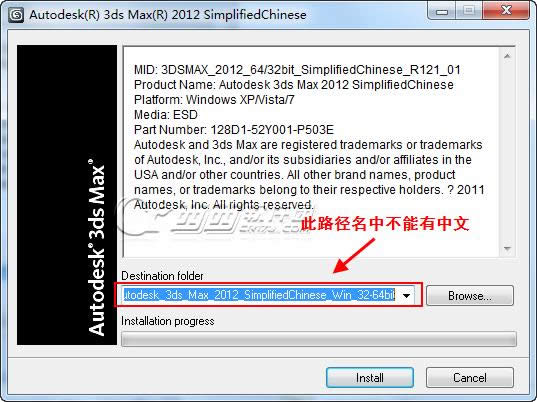
2、解压完毕后会自动启动安装程序,待安装程序初始化后就会弹出如下图所示的安装画面,我们就可以开始安装3dsMax2012。
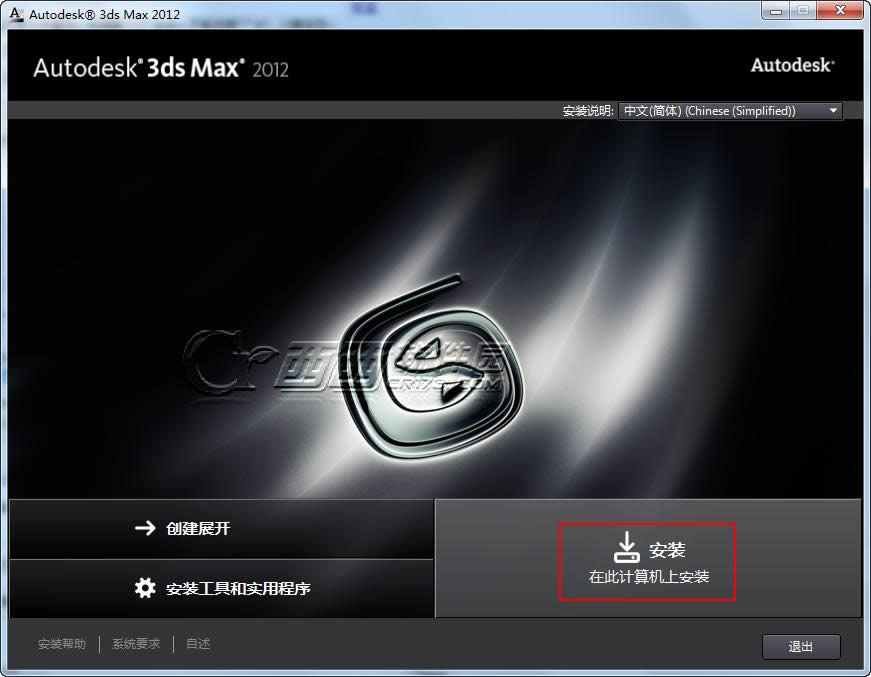
3、接受许可协议
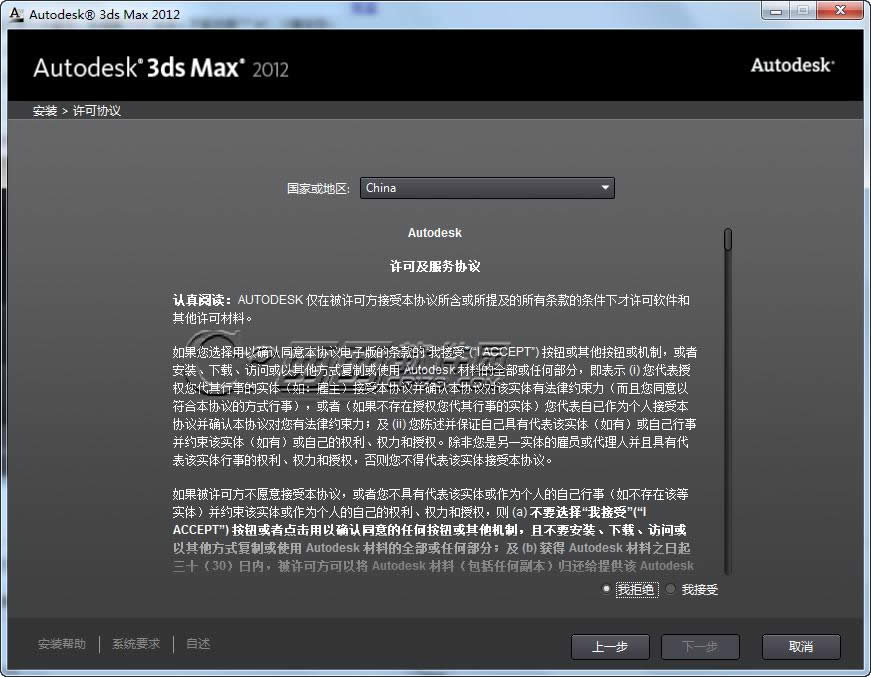
4、选择许可证类型并输入产品信息,输入上面给大家提供的序列号及产品密匙
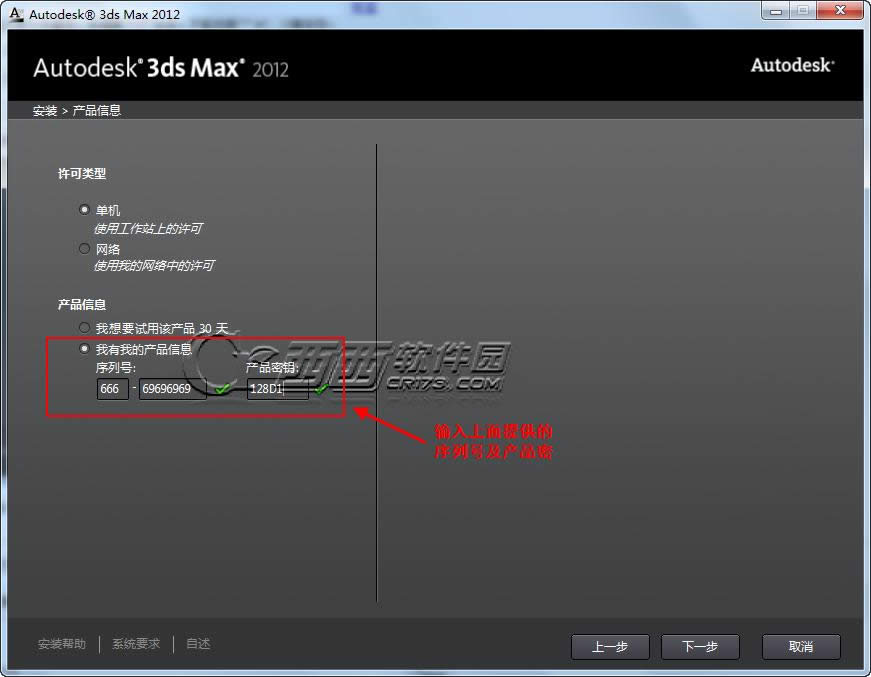
5、自定义安装路径并选择配置文件
注意:安装配置文件保持默认即可不要更改,安装路径则可自行选择。
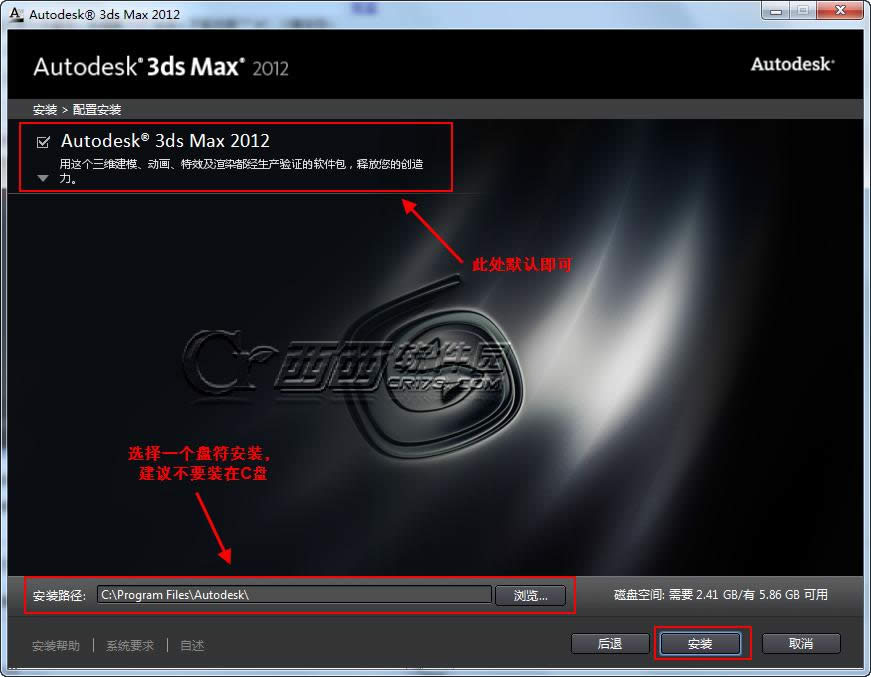
6、开始安装3dsmax,注意这一步的安装时间较长。
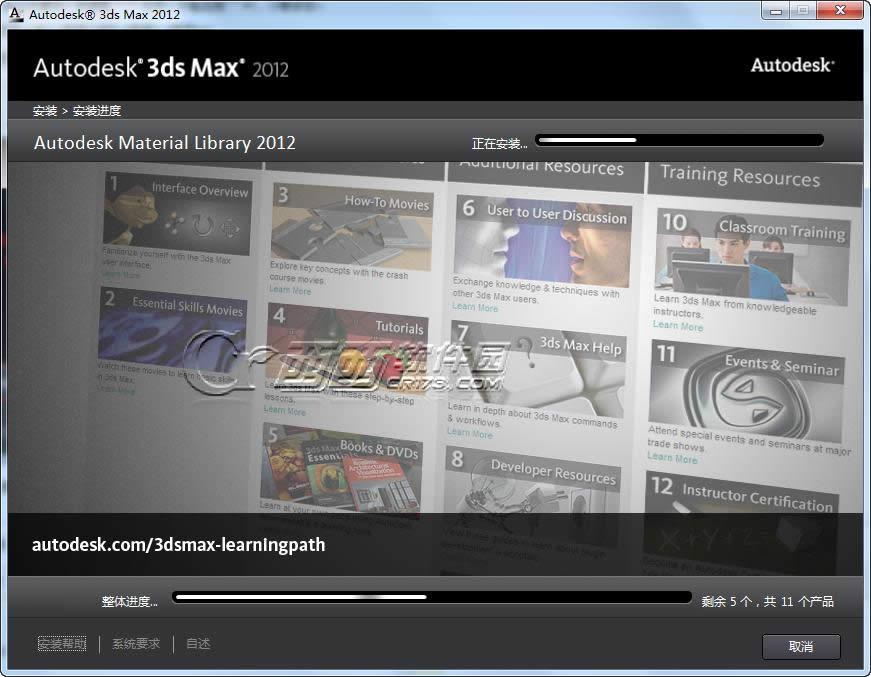
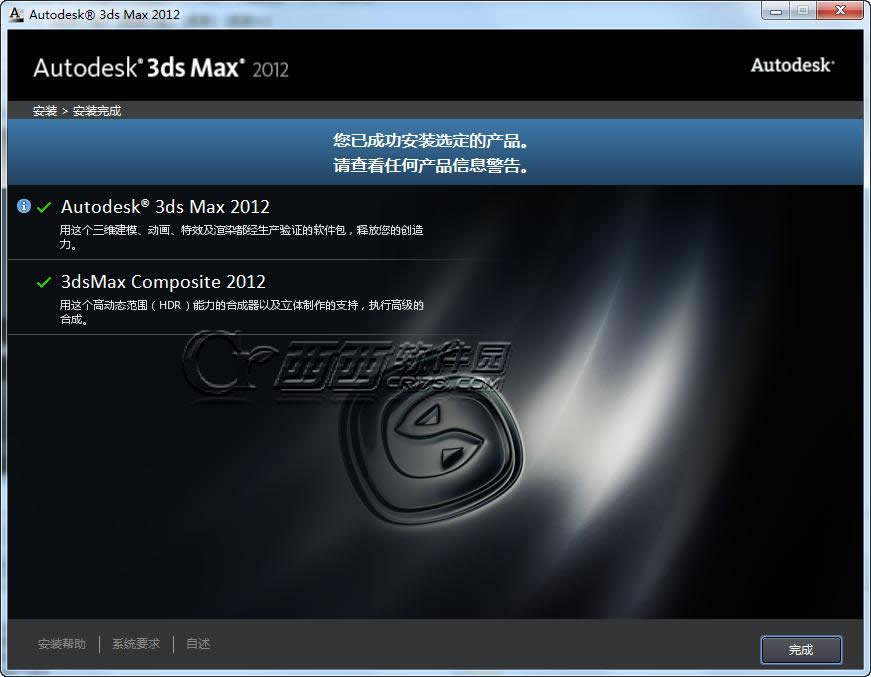
7、安装完成之后点击桌面的3dsmax快捷方式打开程序,初始化后会出现,Autodesk许可对话框。这里我们点击“激活”如图所示:
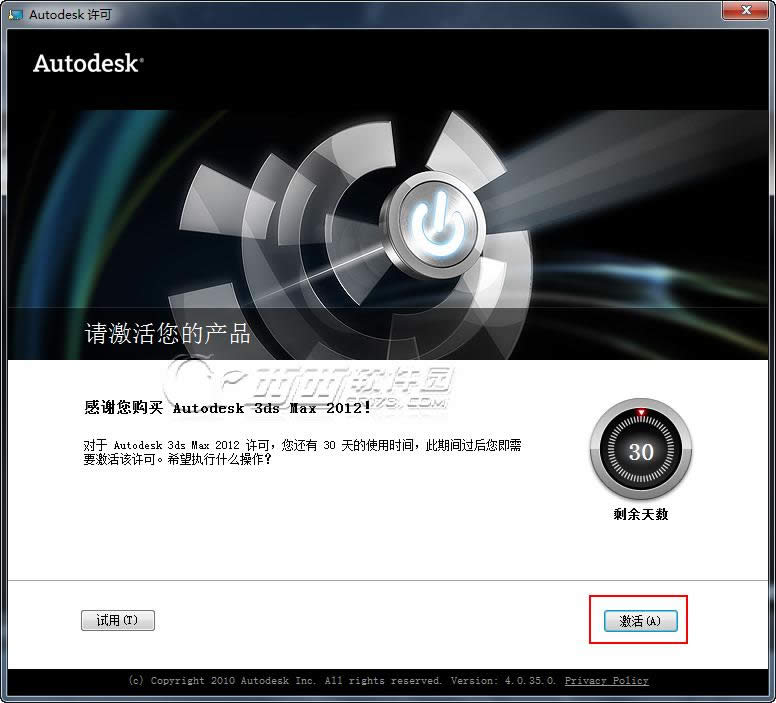
注意:若点击激活后出现序列号无效,则关闭等一会再点击激活即可。
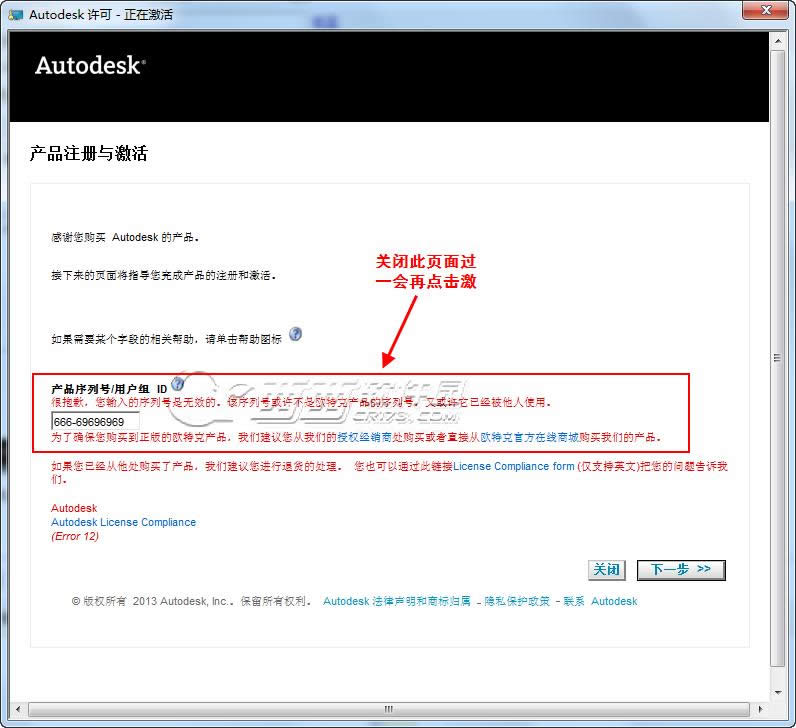
下图的申请号,可以用CTRL+C来复制。
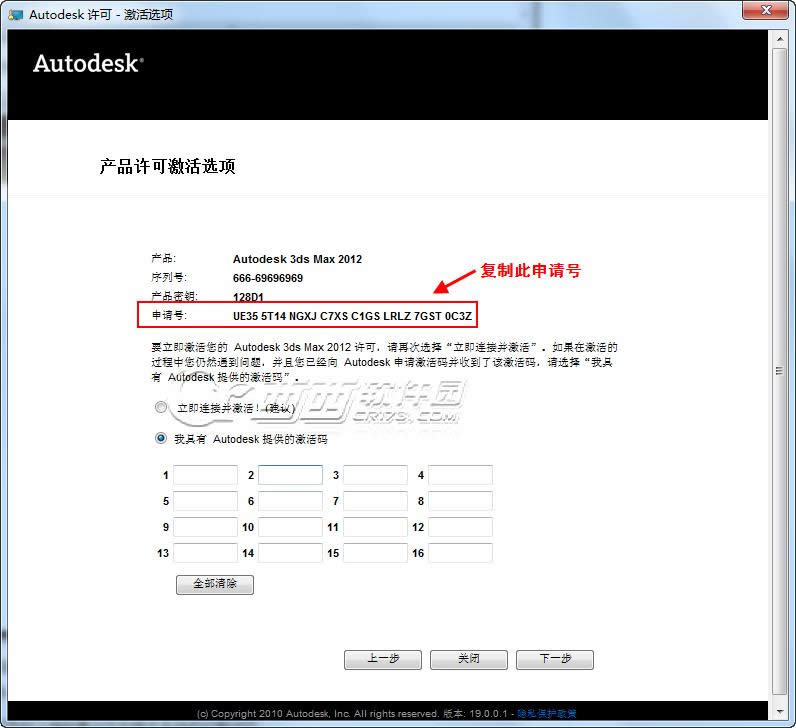
9、现在我们要用到上文中给出的3dsmax2012注册机,将其下载下来,通过注册机将申请号转换成激活码。
注意打开的注册机要与您的操作系统对应。

下图中,使用Ctrl+V 粘贴申请号;粘贴完成以后,先选择“Patch”选项,然后再选择“Generate”生成激活码
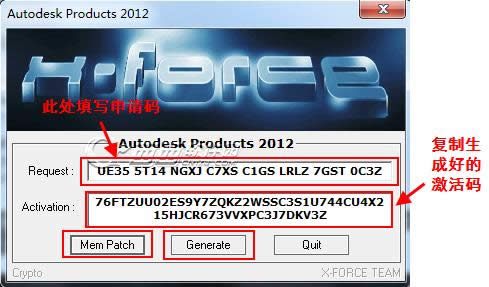
10、激活3dsmax2012,粘贴激活码的时候,只需要选中第一个输入框,然后粘贴即可。所有的激活码会自动填充。
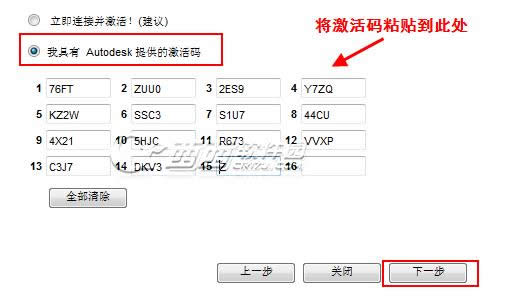
激活3dsmax2012完成!
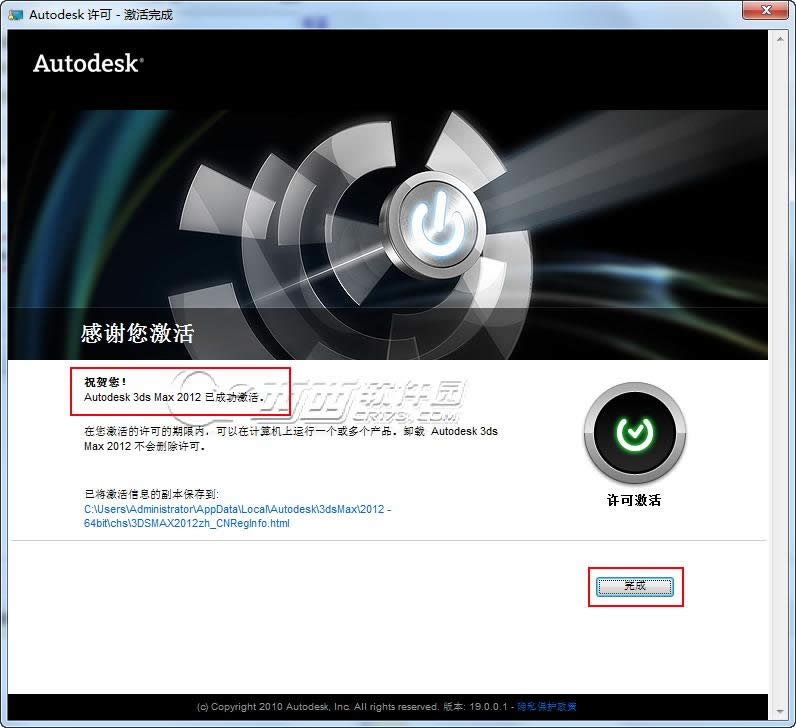
学习教程快速掌握从入门到精通的电脑知识